É muito frustrante quando um iPhone não recebe fotos do Android. E com mais de 1 bilhão de iPhones ativos em todo o mundo, há grandes chances de você precisar enviar fotos do seu Android para um usuário de um iPhone.
Embora iPhones e Androids geralmente possam compartilhar fotos por meio de vários aplicativos, às vezes você pode ter problemas para enviar ou receber as fotos corretamente. Existem várias razões potenciais pelas quais um iPhone não recebe fotos de um dispositivo Android.
Neste artigo, exploraremos os principais motivos desse problema. Além disso, também vamos analisar as melhores soluções para o iPhone que não recebe fotos do Android e garantir uma experiência de compartilhamento tranquila.
Neste artigo
-
- Método 1: Use aplicativos de mensagens multiplataforma
- Método 2: Atualize o software
- Método 3: Verifique as permissões do aplicativo em ambos os dispositivos
- Método 4: Tente transferir uma única foto
- Método 5: Desative o iMessage no iPhone
- Método 6: Desative temporariamente o Wi-Fi em ambos os dispositivos
- Método 7: Tente transferir fotos por meio do armazenamento em nuvem
Por que o iPhone não está recebendo fotos do Android? Principais motivos
- Aplicativos de mensagens incompatíveis
Um dos motivos mais comuns é o uso de aplicativos de mensagens que não são totalmente compatíveis entre os dois sistemas operacionais. Por exemplo, isso pode acontecer se você tentar enviar fotos por meio do aplicativo nativo de mensagens do Android para um iPhone. Nesse caso, o iPhone provavelmente não as receberá corretamente, já que o aplicativo foi feito especificamente para Android.
- Erros de software
Bugs nos aplicativos de mensagens também podem causar problemas com o envio incorreto de fotos entre dispositivos. Por exemplo, um erro na versão de um aplicativo para iPhone pode impedir que ele receba fotos enviadas da versão Android. Geralmente, os aplicativos lançam atualizações regulares para corrigir esse tipo de falhas.
- Software desatualizado
Se um dos dispositivos estiver executando uma versão desatualizada de seu sistema operacional, isso pode causar problemas de compatibilidade no compartilhamento de fotos entre as plataformas. Certifique-se de que seus dispositivos iPhone e Android estejam atualizados para as versões mais recentes do sistema operacional.
- Pouco espaço de armazenamento
O seu iPhone está com pouco espaço de armazenamento? Bem, nesse caso, pode não aceitar fotos enviadas de outros dispositivos porque não tem espaço suficiente para armazenar as fotos recebidas. Nesse caso, limpar espaço de armazenamento no iPhone pode ajudar a resolver o problema.
- Configurações restritas de dados/armazenamento
Verifique os dados do aplicativo e as configurações de armazenamento do iPhone. Se houver restrições habilitadas para o recebimento de fotos de outros dispositivos, isso poderá bloquear as fotos enviadas por dispositivos Android. Desative quaisquer restrições para permitir a recepção das fotos.
- Falha temporária
Às vezes, reiniciar o dispositivo ou ativar e desativar o modo Avião pode resolver uma falha temporária de conectividade. Isso atualiza a conexão de rede e faz tudo funcionar novamente.
Como consertar iPhone que não recebe fotos do Android?
Método 1: Use aplicativos de mensagens multiplataforma
Usar um aplicativo de mensagens compatível com iOS e Android é fundamental. Isso garante o compartilhamento perfeito de fotos entre dispositivos, conforme mencionado anteriormente.
Algumas das principais opções incluem:
- WhatsApp - Este popular aplicativo de mensagens possui versões que funcionam perfeitamente entre iPhone e Android. Ele utiliza seu número de telefone para configuração da conta.
- Facebook Messenger - Facebook Messenger é o app de mensagens da sua conta do Facebook. Ele pode sincronizar instantaneamente entre iPhone e Android e a qualidade original das fotos é mantida.
- Telegram - O Telegram possui aplicativos nativos para ambos os sistemas operacionais e lida excepcionalmente bem com o compartilhamento de mídia. Além disso, é possível criar chats em grupo com, no máximo, 200.000 membros.
- Signal - Focado em privacidade e segurança, o Signal utiliza criptografia de ponta a ponta para todas as comunicações. A mídia, incluindo fotos, pode ser configurada para exclusão automática após a visualização.
- LINE - Predominantemente popular na Ásia, o LINE é um app de mensagens que adota uma abordagem semelhante a uma rede social. Adesivos e emojis melhoram a experiência de compartilhamento de fotos.
Método 2: Atualize o software
Manter seu iPhone, Android e aplicativos de mensagens atualizados pode evitar bugs que bloqueiam o compartilhamento de fotos:
No iPhone, vá para Ajustes > Geral > Atualização de Software para baixar e instalar a versão mais recente do iOS.

No Android, verifique se há atualizações do sistema operacional no aplicativo Configurações ou no menu de atualização do sistema.
Além disso, atualize os próprios aplicativos de mensagens por meio da App Store ou Google Play Store em cada dispositivo. Procure atualizações de aplicativos semanalmente ou sempre que tentar solucionar um problema.
Método 3: Verifique as permissões do aplicativo em ambos os dispositivos
Verifique novamente se o aplicativo de mensagens que você está usando tem permissão para acessar fotos no iPhone e no Android:
No iPhone, vá em Ajustes > [Nome do aplicativo] > Fotos e confirme se o aplicativo está configurado para acessar as fotos.

No Android, vá para Configurações > Aplicativos e Notificações > Permissões de Aplicativos e verifique se as fotos são permitidas para o aplicativo de mensagens.
Método 4: Tente transferir uma única foto
Aqui está outra solução simples para corrigir o problema do iPhone que não recebe fotos do Android. Tente enviar uma foto do seu dispositivo Android para o iPhone. Se uma única foto não for enviada, isso indica um problema de conectividade mais sério entre os dispositivos. Se for enviada, tente enviar várias fotos para isolar o problema.
Método 5: Desative o iMessage no iPhone

Se você consegue enviar fotos entre dois iPhones normalmente, tente este método. Desative o iMessage em Ajustes > Mensagens no iPhone receptor. Isso garante que não o sistema bloqueie fotos provenientes de um dispositivo Android para o mesmo número no iPhone.
Método 6: Desative temporariamente o Wi-Fi em ambos os dispositivos

Às vezes, as redes Wi-Fi podem interferir na conectividade entre um Android e um iPhone. Como teste, desligue o Wi-Fi em ambos os dispositivos e tente enviar fotos apenas pela conexão de dados celulares. Se o teste for bem-sucedido, isso significa que a rede Wi-Fi pode ser o problema.
Método 7: Tente transferir fotos por meio do armazenamento em nuvem
Aplicativos como Google Fotos, Dropbox, iCloud, etc., podem atuar como intermediários para compartilhar fotos entre plataformas. Faça upload de fotos do seu dispositivo Android para o armazenamento em nuvem e baixe-as para o iPhone por meio do aplicativo do serviço em nuvem.
Seguir estas instruções detalhadas pode ajudá-lo a identificar a causa do problema. Isso fará com que seu iPhone receba novamente todas as fotos enviadas de qualquer dispositivo Android.
Como transferir facilmente muitas fotos do Android para o iPhone?
Espero que você não tenha o problema de receber fotos do Android no iPhone, principalmente se pretende transferir muitas fotos. No entanto, se você tentou várias vezes e não conseguiu, há um aplicativo especializado que o ajudará a transferir montes de fotos sem problemas. Esse aplicativo é o MobileTrans da Wondershare.
Wondershare MobileTrans
Transfira imagens, fotos e adesivos com 1 clique!
- • Transfira fotos seletivamente ou em lote. Transfira até 14 tipos de dados.
- • Preserva a qualidade das fotos a 100% durante a transferência.
- • Funciona diretamente entre dois telefones sem necessidade de usar um computador.
- • Ampla compatibilidade – mais de 1.000 modelos de telefone suportados.
- • Transferência de dados criptografada e sem armazenamento em servidores de terceiros para aumentar a privacidade.
- • Processo simples de 5 passos que requer apenas alguns minutos.

 4,5/5 Excelente
4,5/5 ExcelenteAqui estão os passos para transferir.
Passo 1: Baixe e instale o aplicativo MobileTrans no iPhone e no dispositivo Android por meio das respectivas lojas de aplicativos. Inicie o aplicativo.
Passo 2: Em ambos os dispositivos, selecione a opção "Transferência de telefone" no MobileTrans.
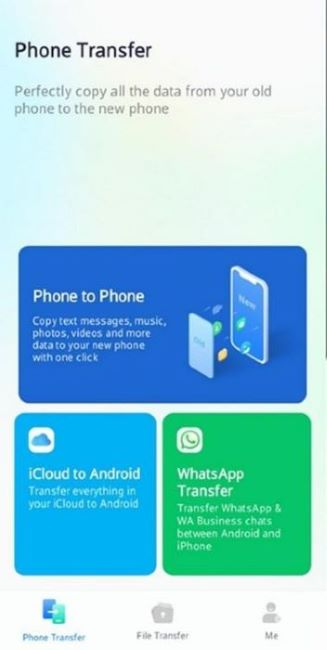
Passo 3: Selecione "Telefone Antigo" no Android e "Telefone Novo" no iPhone. Em seguida, ative a câmera do iPhone para escanear o código QR exibido no dispositivo Android e emparelhar os dispositivos.
Certifique-se de que ambos os dispositivos estejam conectados à mesma rede Wi-Fi. Será iniciada uma comunicação contínua durante o processo de transferência.
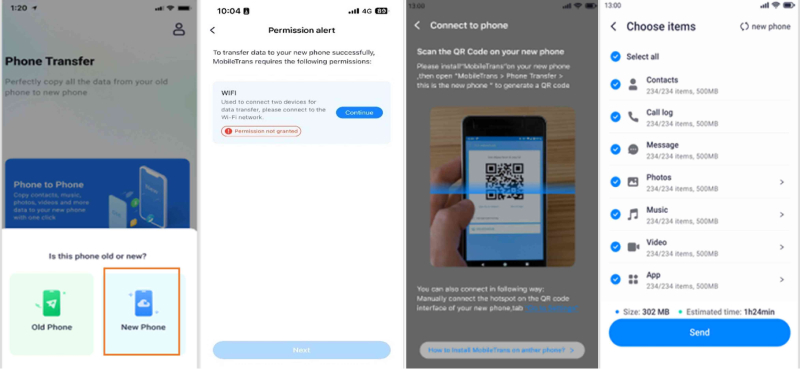
Passo 4: Após o emparelhamento, escolha os tipos de dados que deseja transferir e inicie a transferência.
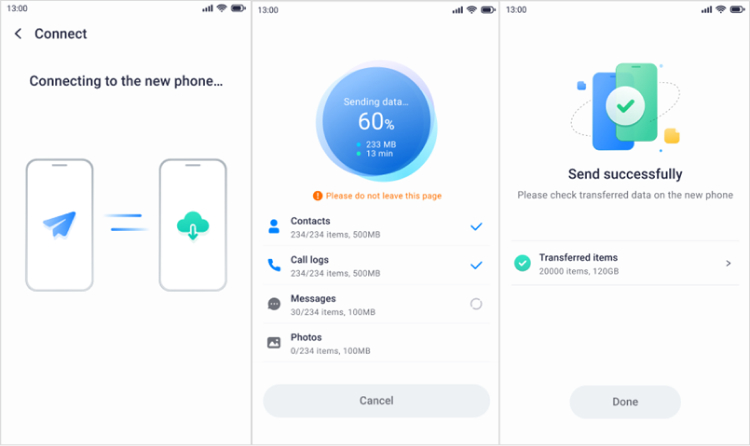
Passo 5: Assim que a transferência for concluída, será mostrada uma mensagem de confirmação em ambos os dispositivos. Verifique se os dados transferidos aparecem corretamente no dispositivo receptor.
Conclusão
Embora um iPhone que não recebe fotos enviadas de um Android seja muito frustrante, na maioria dos casos isso pode ser facilmente corrigido. Com o aplicativo e as ferramentas de mensagens certas, você pode enviar fotos entre o iPhone e o Android sem problemas. O MobileTrans oferece um método fácil, direto e rápido para transferir toda a sua coleção de fotos de um telefone Android para um iPhone.
Assim, você permanecerá conectado com suas fotos favoritas, independentemente do dispositivo que você ou seus destinatários estejam usando.


![O seu iPhone não está recebendo fotos do Android? Melhores soluções [2025]](https://mobiletrans.wondershare.com/images/images2023/iphone-not-receiving-pictures-from-android.jpg)

